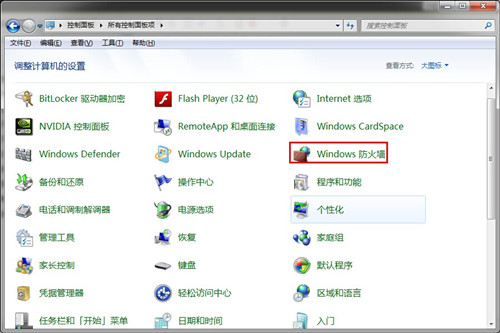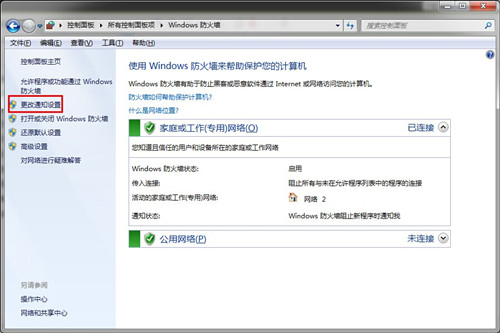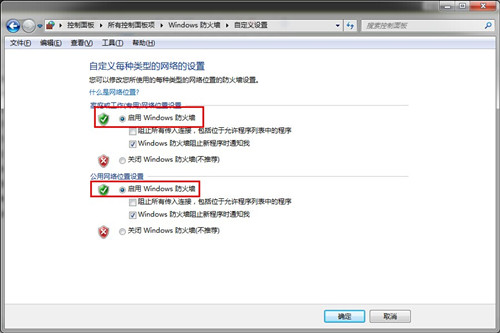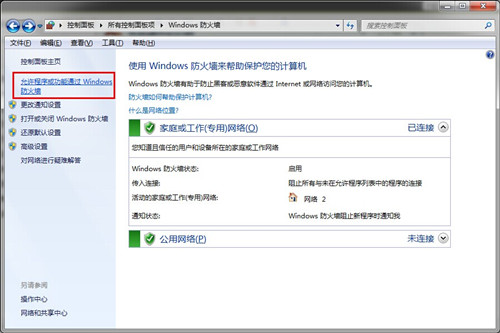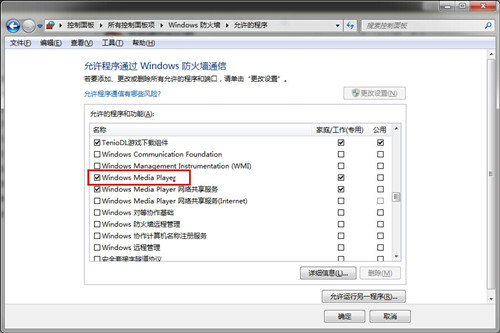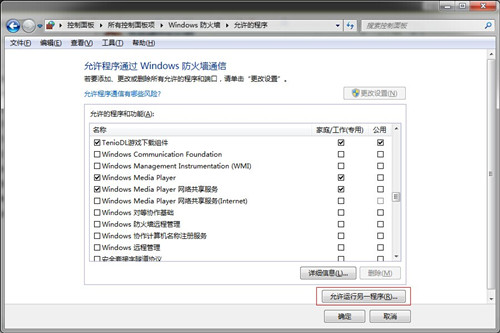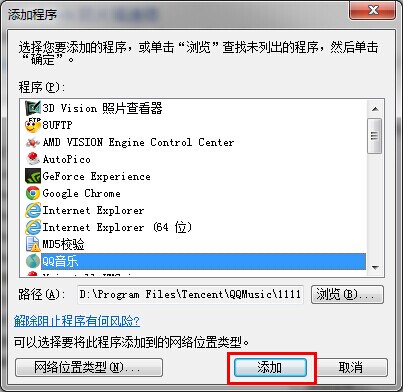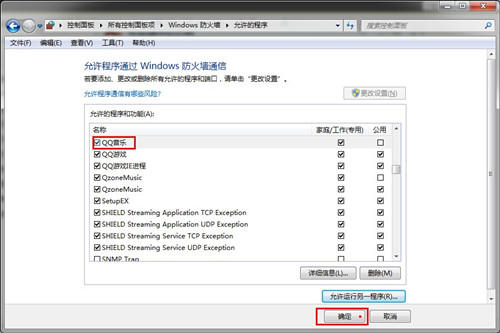win7防火墙在哪里设置
作者:less 素材来源:本站原创 点击数: 更新时间:2014/10/11
|
点击上面的蓝色字 微信名 (微信号:请填写您的微信号)
防火墙有助于防止黑客或恶意软件通过网络或Internet访问电脑,也可阻止本机向其他网络中的电脑发送恶意软件。下面将详细介绍如何开启和设置Windows防火墙。
下面将学习如何开启系统防火墙及设置防火墙允许通过的程序,具体操作方法如下:
1、在“控制面板”窗口中单击“Windows防火墙”超链接。
2、打开“控制面板”窗口,单击左侧的“更改通知设置”超链接。
3、打开“自定义设置”窗口,即可对防火墙的开启状态与通知选项进行设置。
4、在“Windows防火墙”窗口中单击“允许程序通过Windows防火墙”超链接。
5、选中程序前的复选框,即可将其添加到“允许的程序和功能”列表中。
6、若要添加其他程序,可单击“允许运行另一个程序”按钮。
7、弹出“添加程序”对话框,在“程序”列表中选中要添加的程序,单击“添加”按钮。
8、此时,即可将程序添加到“允许的程序和功能”列表中,单击“确定”按钮。
|
 电脑死机、蓝屏、黑屏、报错解决…
电脑死机、蓝屏、黑屏、报错解决… 删除Word中“删不掉”的空白页,…
删除Word中“删不掉”的空白页,… 容易损坏电脑的小动作,你做了几…
容易损坏电脑的小动作,你做了几… 超个性QQ网名!你值得拥有!
超个性QQ网名!你值得拥有! 为啥手机用电脑USB充电掉电快
为啥手机用电脑USB充电掉电快 收到Enel电子邮件 千万不要点击链…
收到Enel电子邮件 千万不要点击链… 电脑快捷键大全_计算机常用技巧
电脑快捷键大全_计算机常用技巧 photoshop入门教程
photoshop入门教程 耳机插到电脑上没声音,怎么办?
耳机插到电脑上没声音,怎么办? 电脑操作基本入门知识
电脑操作基本入门知识 使用电脑小技巧
使用电脑小技巧 春节外出是不是感觉电脑的电池不…
春节外出是不是感觉电脑的电池不… 电脑有哪些操作系统
电脑有哪些操作系统 电脑病毒杀不掉的主要原因与解决…
电脑病毒杀不掉的主要原因与解决… 电脑基础知识小技巧学习,你get了…
电脑基础知识小技巧学习,你get了… 办公软件中的“复制”你真的会吗…
办公软件中的“复制”你真的会吗… 电脑套结机各种突发故障的处理方…
电脑套结机各种突发故障的处理方… 电脑操作五大误区,你中了几条?
电脑操作五大误区,你中了几条? 伤感QQ网名:孤单成性う
伤感QQ网名:孤单成性う 笔记本电脑无线网络连接不上的原…
笔记本电脑无线网络连接不上的原… 史上最危险五个电脑病毒
史上最危险五个电脑病毒 看完这些你就学会了看电脑配置
看完这些你就学会了看电脑配置 计算机技术员必装的几款软件
计算机技术员必装的几款软件 电脑常见的开机故障及解决方法详…
电脑常见的开机故障及解决方法详… 为什么电脑要装操作系统才能用?…
为什么电脑要装操作系统才能用?… QQ冬季伤感最潮网名~你改了吗?
QQ冬季伤感最潮网名~你改了吗?